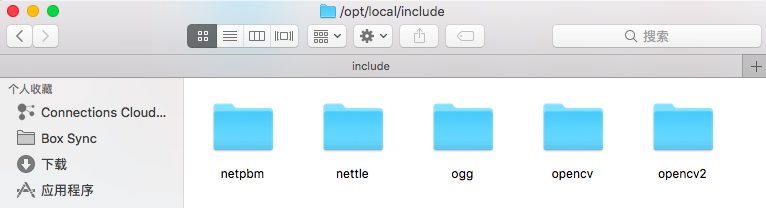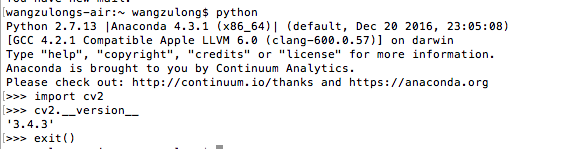工具
Pyenv
Anaconda
PIP
Jupyter notebook
1. Pyenv 1.1 pyenv设置多版本python切换 homebrew版本
pyenv安装
确认
查看可安装的Python版本
安装特定版本的Python1 2 pyenv install <version> //pyenv install 2.7.15
查看pyenv已安装的Python版本
编辑.bash_profile文件1 2 3 4 5 cd ~ open .bash_profile //在弹出的.bash_profile文件中新增 if which pyenv > /dev/null; then eval "$(pyenv init -)"; fi
保存后更新Source文件
切换到指定目录,然后输入以下命令切换python版本1 2 pyenv local <version> //pyenv local 3.7.1
设定全局的Python版本1 2 pyenv global <version> //pyenv global 3.7.1
检查当前目录版本
pycharm选择版本~/.pyenv/versions/,选择对应的版本。
卸载指定版本
另一种方式:1 2 brew install python3 python3 --version
1.2 linux与pyenv Common build problems
1 sudo apt-get install -y make build-essential libssl-dev zlib1g-dev libbz2-dev libreadline-dev libsqlite3-dev wget curl llvm
将 pyenv 检出到你想安装的目录。建议路径为:$HOME/.pyenv1 $ git clone https://github.com/pyenv/pyenv.git ~/.pyenv
添加环境变量。PYENV_ROOT 指向pyenv检出的根目录,并向$PATH添加$PYENV_ROOT/bin 以提供访问 pyenv 这条命令的路径1 2 $ echo 'export PYENV_ROOT="$HOME/.pyenv"' >> ~/.bash_profile $ echo 'export PATH="$PYENV_ROOT/bin:$PATH"' >> ~/.bash_profile
向 shell 添加 pyenv init 以启用 shims 和命令补完功能1 $ echo 'eval "$(pyenv init -)"' >> ~/.bash_profile
重启 shell(因为修改了$PATH)
2. Anaconda相关 包括Jupyter Notebook、Spyder使用
http://docs.anaconda.com/anaconda/user-guide/getting-started/#open-prompt-mac
2.1 基本
Anaconda is a completely free Python distribution (including for commercial use and redistribution). It includes more than 300 of the most popular Python packages for science, math, engineering, and data analysis.
下载
文档
CONDA文档
2.2 安装错误 (1) 安装时最后一步弹出Traceback (most recent call last):等error
解决:
安装Microsoft Visual C++ 2008 Redistributable Package (x64)
cmd运行
1 2 3 4 5 "C:\Anaconda\pythonw.exe" -E -s "C:\Anaconda\Lib\_nsis.py" mkmenus "C:\Anaconda\pythonw.exe" -E -s "C:\Anaconda\Lib\_nsis.py" mkdirs "C:\Anaconda\pythonw.exe" -E -s "C:\Anaconda\Lib\_nsis.py" addpath
执行https://stackoverflow.com/questions/34780267/anaconda-python-installation-error 中步骤
(2)encoding error解决
import sys
sys.setdefaultencoding('utf-8')
(3)部分指令
$ conda list
Search for packages with ‘scikit’ in the name:
$ conda search scikit
To install a package, use
$ conda install <package-name>
To remove a package, use
$ conda remove <package-name>
(4)环境管理
-n env_name 设置环境的名称(-n 是指名称)
list of packages 是要安装在环境中的包的列表。conda create -n my_env numpy。
进入环境
activate my_env
离开环境
deactivate
共享环境
conda env export > environment.yaml 将包保存为 YAML。第一部分conda env export 输出环境中的所有包的名称(包括 Python 版本)。
当前所在环境的旁边会有一个星号。
3. macports
macports提供了各种终端命令来自动下载、编译、安装开源软件包和依赖库。
3.1 安装地址和教程 https://www.macports.org/install.php
编辑 /opt/local/etc/macports/sources.conf
在rsync://rsync.macports.org/release/ports/ [default]下添加一行:
http://nummist.com/opencv/ports.tar.gz
3.2 更新问题 macports更新超时解决(修改原rsync行):1 2 3 4 5 //rsync://rsync.macports.org/release/tarballs/ports.tar [default] #rsync://rsync.macports.org/release/ports/ [default] http://www.macports.org/files/ports.tar.gz [default]
Portfile Sync via a Snapshot Tarball
1 2 3 4 #rsync://rsync.macports.org/macports/release/tarballs/ports.tar [default] https://distfiles.macports.org/ports.tar.gz [default] https://github.com/macports/macports-ports/archive/master/ports.tar.gz [default]
20190325143214-image.png
更新MacPorts
3.3 安装library 安装OpenCV1 sudo port install opencv +python27 +openni_sensorkinect
该命令可查看安装OpenCV时的所有可用变量表
安装SciPy1 sudo port install py27-scipy
3.4 在macports上使用自定义软件包 创建一个文件夹保存自定义Portfiles,其路径为<local_repository>值。
编辑/opt/local/etc/macports/sources.conf 文件,在 rsync://rsync.macports.org/release/ports/ [default]下添加一行1 2 file://<local_repository> //file:///Users/wangzulong/mycode/python/customPortfiles
更新macports
3.5 opencv相关modules安装 3.5.1 Contrib modules opencv_contrib 3.4.3 opencv 3.4.3
在opencv目录下:1 2 3 4 5 6 7 8 mkdir build && cd build cmake -D BUILD_opencv_freetype=OFF -DOPENCV_EXTRA_MODULES_PATH=/Users/wangzulong/mycode/python/source/opencv_contrib-3.4.3/modules /Users/wangzulong/mycode/python/source/opencv-3.4.3 make -j5 make install
ld: library not found for -lharfbuzz - lib/libopencv_freetype.3.2.0.dylib Error 1
IPPICV: Download: ippicv
3.5.2 opencv version/functions [Checking your OpenCV version using Python][8]
1 2 3 4 $ python >>> import cv2 >>> cv2.__version__ '3.4.3'
20190325143556-image.png
How to find functions by name in OpenCV
1 2 3 4 5 6 7 8 9 10 11 12 13 14 15 16 17 18 19 20 21 22 23 24 25 26 27 28 29 30 31 >>> import cv2 >>> funcs = dir(cv2) >>> for f in funcs: ... print(f) ... ACCESS_FAST ACCESS_MASK ACCESS_READ ACCESS_RW ACCESS_WRITE ADAPTIVE_THRESH_GAUSSIAN_C ADAPTIVE_THRESH_MEAN_C AGAST_FEATURE_DETECTOR_AGAST_5_8 AGAST_FEATURE_DETECTOR_AGAST_7_12D AGAST_FEATURE_DETECTOR_AGAST_7_12S AGAST_FEATURE_DETECTOR_NONMAX_SUPPRESSION AGAST_FEATURE_DETECTOR_OAST_9_16 AGAST_FEATURE_DETECTOR_THRESHOLD AKAZE_DESCRIPTOR_KAZE AKAZE_DESCRIPTOR_KAZE_UPRIGHT AKAZE_DESCRIPTOR_MLDB AKAZE_DESCRIPTOR_MLDB_UPRIGHT AKAZE_create ... waitKey warpAffine warpPerspective watershed xfeatures2d ximgproc xphoto
4.PIP
基本
下载
python setup.py install
文档
2.部分指令
安装PyPI软件
$ pip install [Package]
查看安装文件
$ pip show --files
查看包更新
$ pip list --outdated
升级包
$ pip install --upgrade [Package]
卸载包
$ pip uninstall SomePackage
确定使用pip安装的python软件包的依赖关系 1 2 $ pip install pipdeptree $ pipdeptree -r -p <package_name>
或者1 $ pip show <package_name>
5.Jupyter notebook 5.1 安装 pip install jupyter notebook
或 conda install jupyter notebook
5.2 使用 cmd输入jupyter notebookhttp://localhost:8888/tree
关闭服务器则在cmd中按两次 Ctrl + C
5.3 Magic 关键字 Magic 关键字是可以在单元格中运行的特殊命令,能让你控制 notebook 本身或执行系统调用(例如更改目录)。
使用 Magic 命令 timeit 测算函数的运行时间。%%timeit
使用 %matplotlib 将 matplotlib 设置为以交互方式在 notebook 中工作。
Magic 命令的前面带有一个或两个百分号(% 或 %%),分别对应行 Magic 命令和单元格 Magic 命令。
要直接在 notebook 中呈现图形,应将内联后端与命令 %matplotlib inline 一起使用。%config InlineBackend.figure_format = 'retina' 来呈现分辨率较高的图像。
使用 Magic 命令 %pdb 开启交互式调试器文档
其他magic命令
nbconvert将 notebook 转换为 HTML、Markdown、幻灯片等格式。文档
5.4 快捷键
快捷键
作用
按下A
向上增加空白的cell
按下B
向下增加空白的cell
按下D两次(DD)
删除该cell
按下X
剪贴该cell
按下V
粘贴该cell
按下L
打开、关闭行号
按下M
进入Markdown模式
按下Y
退出Markdown模式,回到代码编辑模式
more...